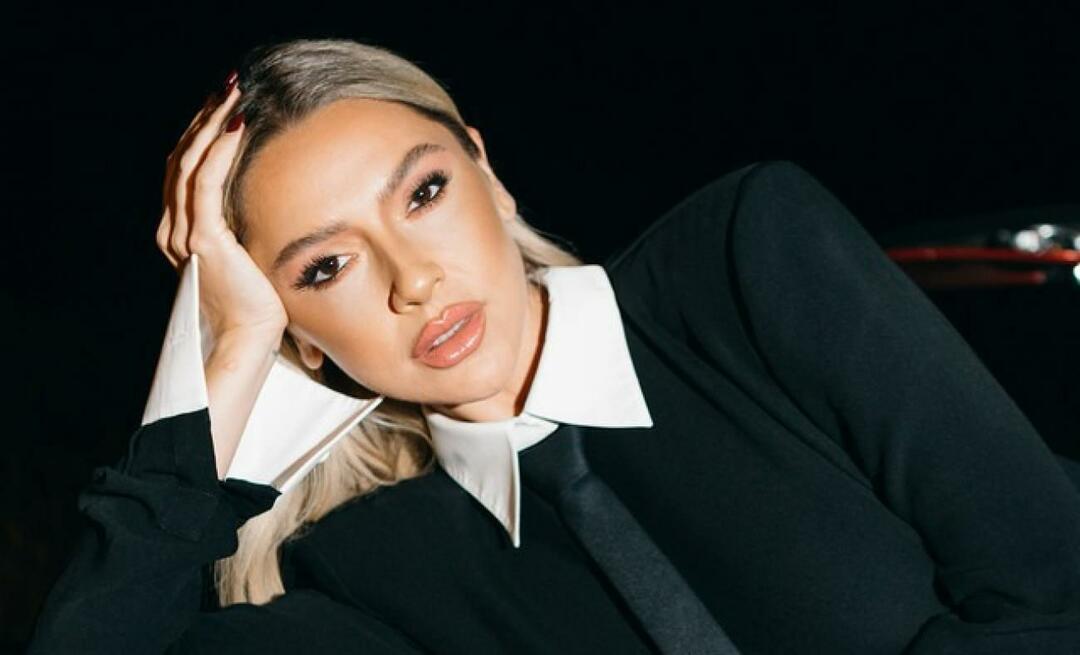טיפ של Windows 10: הבנת אפליקציות ותפריטים אוניברסליים
מיקרוסופט Windows 10 / / March 18, 2020
Windows 10 כולל שפע של יישומים אוניברסליים מובנים שיוכלו להתחיל לעבוד מייד. להלן מבט לשימוש בהם כדי לעשות דברים.
Windows 10 כולל שפע של יישומים שיוכלו להתחיל לעבוד מייד. Windows 10 כולל שני סוגים של יישומים - אפליקציות Windows ואפליקציות Windows Universal. אפליקציית Windows היא יישום Windows הרגיל שלך בדרך כלל מכוון לשולחן עבודה בעיצוב, כמו פנקס רשימות ו- Microsoft Paint. אם אתה משתמש ב- Windows במשך שנים רבות, אלה כמה מהיישומים הנפוצים שאיתם אתה מתקשר כאשר אתה משתמש במחשב מבוסס Windows בדרך כלל עם מקלדת ועכבר. האפליקציות של יוניברסל (המכונות אפליקציות מטרו או מודרני ב- Windows 8.x) הן חדשות ומספקות יתרונות רבים.
אפליקציות ותפריטים אוניברסאליים של Windows 10
אפליקציות חלונות אוניברסליות (UWAs) מציגים כמה הבדלים מיישומי Windows הרגילים שלך. מוסכמות חדשות אלה הינן קריטיות בכדי להפיק את המרב משימוש ביישומים מסוג זה. Windows 10 בפרט כולל רכיבי ממשק קריטיים לביצוע ניווט וניהול אלה יישומים על המסך קלים בשולחן העבודה עם חלונות צפים, וגם קלים לשימוש על מסך המגע מכשירים.
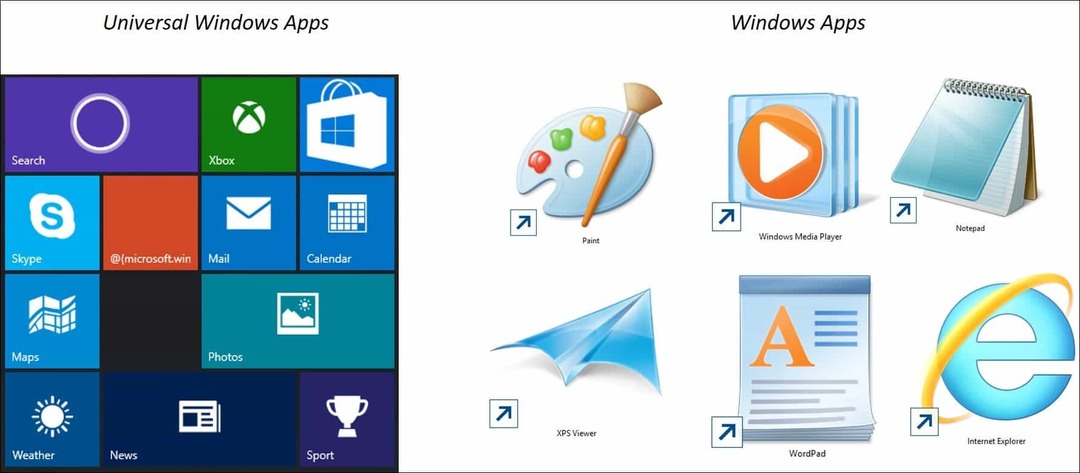
נוף מפוצל עם תפריט ההמבורגר
אם השתמשת בסמארטפון או טאבלט במערכת הפעלה ניידת מודרנית, עליך כבר להכיר את מה שמכונה תפריט ההמבורגר (שלושה קווים אופקיים) באפליקציות פופולריות רבות כמו פייסבוק. תפריט זה מספק יותר הגדרות, ובדרך כלל מחליף את תפריט האליפסיס (...) - שלוש הנקודות.
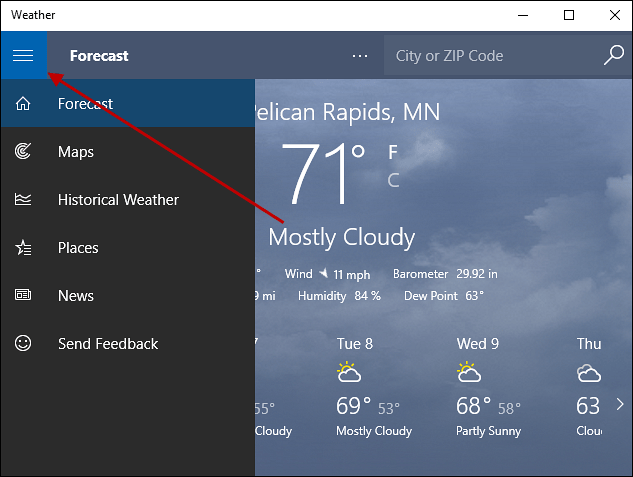
תפריט ה- Split View מאפשר גישה מהירה לפונקציות אפליקציות פופולריות מבלי לעמזם את הממשק. הם מה שתארו כתפריט הנפתח החדש. אז אם אתם מחפשים פונקציה, זה המקום הראשון שעליכם לחפש. הצילום למטה הוא דוגמא למחשב UWA החדש המחושב המשתמש ב- Split View. בנוסף להחלפת היישום הרגיל הישן של מחשבון Windows, המחשבון החדש מותאם למגע בדיוק כמו שהוא עובד עם מקלדת ועכבר. בניגוד למחשבון הישן, ניתן לשנות את גודל הגודל שלו תוך כדי תנועה.
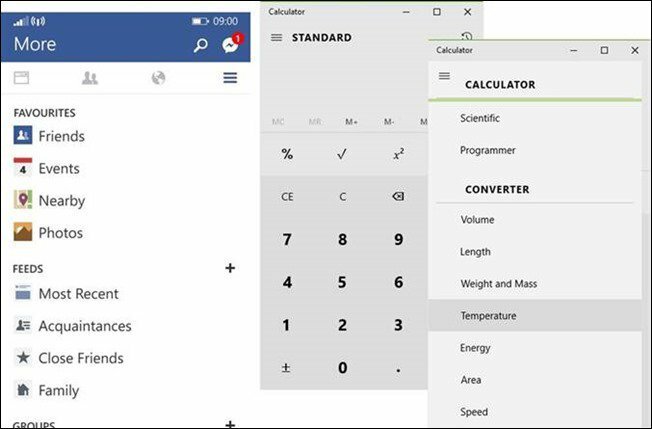
פיצול תצוגה הוא פונקציה המשויכת לרוב לאפליקציות סלולריות שהפכו את הקפיצה לשולחן העבודה
לא כל האפליקציות האוניברסליות כוללות את תפריט ה- Split View. מיקרוסופט אדג, הדפדפן הבא של הדור הבא הכלול ב- Windows 10 לא תמצא תפריט תצוגה מפוצל, וגם לא תמצא אותו בגירסאות מודרניות של Office של מיקרוסופט עבור Windows 10. התצוגה המפוצלת באמת מיועדת לספק גישה לפונקציונליות רק בעת הצורך, תוך שמירה על אותה מגדרכם כאשר אין צורך בה. אז אם יש UWA שאתה משתמש בו שאין לו את זה, אל תתפלא. לחלק מה- UWAs יש תפריט שנראה כמו פיצול תצוגה, אך לא, זה נקרא תפריט פיקוד אפליקציה. תפריט זה מספק גישה מהירה לפונקציות כמו חיפוש, שיתוף והגדרות.
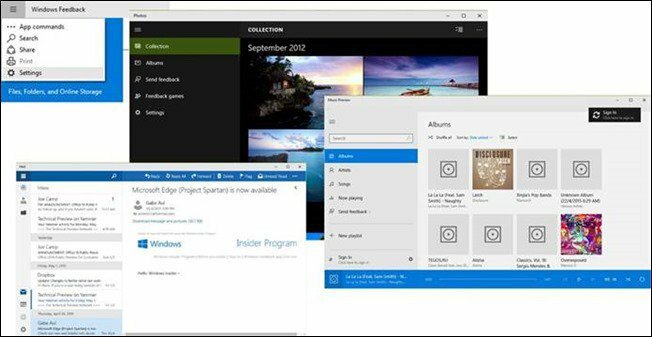
דוגמה לכמה מהיישומים המשתמשים ב- Split View במערכת Windows 10
פקודות גב ומסך מלא
צמצם, שחזר וסגור הן שלוש פקודות המהוות סימני דרך בממשק היישומים של Windows מזה 20 שנה. עם UWAs, מוצגת לצדם פקודה חדשה הנקראת הפקודה "הרחב". כשתלחץ עליו, הדבר יגרום ליישום שלך להיות חוויה ענקית שמסתירה את סרגל הכותרות ואת שורת המשימות. אתה עדיין יכול לגשת אליהם על ידי העכבר מעל מצביע העכבר בחלקו העליון או התחתון של המסך.
תכונה נוספת של UWAs היא כפתור הגב. זה בדרך כלל יחזיר אותך לממשק הראשי של יישום. לדוגמה, אם אתה מנווט דרך יישום כגון רשימת הפעלה באפליקציית המוסיקה או ספריית תמונות.
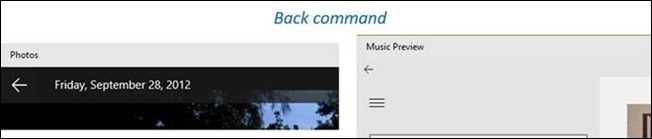
כאשר אתה רוצה לצאת ממצב זה, פשוט לחץ על כפתור 'שחזור'.
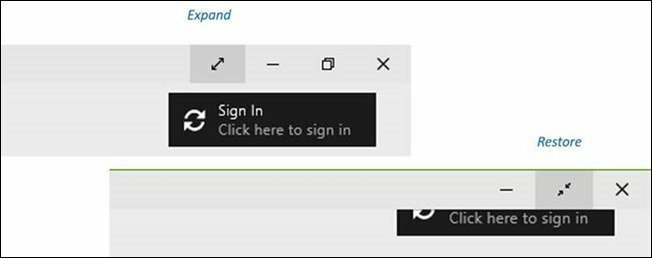
משתמשי Windows 8 שאוהבים את החוויה האולטימטיבית של אפליקציות, עדיין יכולים לאפשר אפליקציות למסך מלא ב- Windows 10
פקודות נסתרות
אחד הנפוצים גטצ'ס ללמוד יישומים אוניברסליים ב- Windows 10 הוא כיצד הם מבטאים את עצמם. הזכרתי קודם את תפריט ה- Split View המתמקד בהסתרת פקודות המשמשות לעיתים תכופות עד שהם נחוצים. כמה UWAs ידרשו שתפעיל פקודות על ידי החלקה אם אתה משתמש בטאבלט. לצורך מאמר זה המתמקד בעיקר במקלדת ובעכבר, בדרך כלל עליכם לעשות זאת לחץ באמצעות לחצן העכבר השמאלי בתוך הממשק כדי להציג תפריט פקודה, או לחץ באמצעות לחצן העכבר הימני כדי להפעיל אחר פונקציות.
קח למשל את אפליקציית התמונות. כאן אני רואה תמונה שהייתי רוצה לערוך. כפי שאתה יכול לראות, אני רואה רק את התמונה.

אם אני רוצה לגשת לכלים בתוך האפליקציה, פשוט לחץ באמצעות לחצן העכבר השמאלי ואראה שורת פקודה מופיעה. אם אני זקוק לפונקציונליות נוספת, אני יכול ללחוץ באמצעות לחצן העכבר הימני כדי להציג תפריט עם פונקציות נוספות.
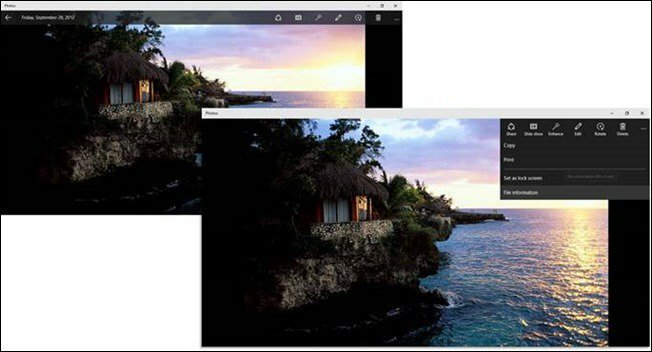
חוזה מניות
אפליקציות מעוצבות חברתית, הרבה משימת מחשוב כרוכה בשיתוף מידע בימינו, בין אם זו תמונה עם חברים ברשת חברתית כמו פייסבוק או טוויטר או כתבה חדשותית עם עמית בעבודה. באפליקציות יוניברסל תמצא את חוזה השיתוף לביצוע משימות כאלה. מאפשר לשתף תמונה למשל:
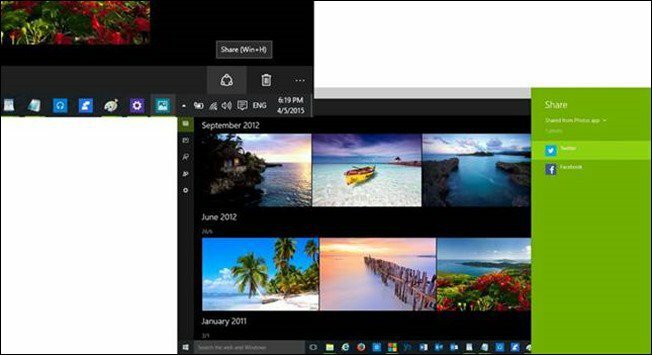
לחץ על סמל השיתוף ותקבל רשימה של אפליקציות בהן תוכל להשתמש כדי לשתף. אם אינך רואה את סמל השיתוף, חפש את המילה שתף. לדוגמה, ב מיקרוסופט אדג, אני יכול למצוא את חוזה השיתוף בתפריט פעולות נוספות.
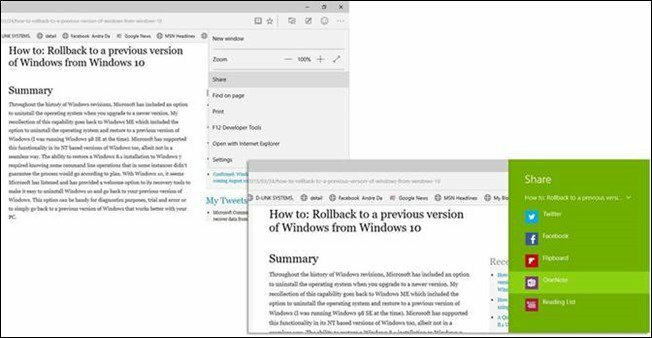
יישומים אוניברסליים אינם כוללים את מלוא העוצמה של שולחנות העבודה וכנראה שגם לעולם לא יעשו זאת. זו באמת ההתחלה, אבל אנו רואים התקדמות מאז ימינו Windows 8.x שהציגה פרישה דרסטית מימי האפליקציות הצפות לעכשיו חוויה מגובשת. דבר נוסף שכדאי לשים לב אליו ב- UWAs הוא שיש לרבים מהם חי אריחים אליהם ניתן לגשת מתפריט התחל.
אפליקציות אוניברסליות התבגרו משמעותית בשלוש השנים האחרונות עד כדי כך שאפליקציית שולחן עבודה מודרנית וקלאסית יכולה לעבוד יחד בהרמוניה תוך השגת פרודוקטיביות ומשמח משתמשים. האם השימוש באפליקציות האוניברסליות שלך גדל מאז השדרוג ל- Windows 10? אם כן, ספר לנו על החוויה שלך בתגובות.